Ena od možnosti je pregled fotografij na televizijskem sprejemniku, če ima ta priključek USB in če podpira prikaz fotografij. V tem primeru fotografije prekopiramo na pomnilniški ključek, tega priključimo v televizor in sprožimo pregled. To je že bolj elegantno, saj je pred televizorjem običajno več prostora kot pred računalniškim zaslonom, pa tudi televizor je običajno precej večji in zato primernejši za takšne predstavitve.
Obstaja pa še ena zanimiva metoda: izdelava slikovnega DVD-ja. Pri njem gre za to, da skupek fotografij pretvorimo v film, v katerem bo vsaka fotografija vidna določen čas. In zakaj naj bi bil tak način zanimiv? Najprej zato, ker lahko našo predstavitev opremimo z meniji, kjer fotografije razdelimo po tematiki, datumih ali kakor nam pač ustreza. S tem v našo predstavitev vnesemo neki kronološki ali vsebinski red. Druga prednost je, da lahko v ozadje predvajanja vključimo glasbo. Če smo bili v kakšni eksotični deželi in tam kupili CD z lokalno glasbo, je lahko to, da se v ozadju predstavitve predvaja tudi ustrezna glasba, dobra popestritev. Tretja prednost je celotna predstavitev na čisto klasičnem filmskem DVD-ju, kar pomeni, da jo lahko pregleduje vsak, ki ima možnost predvajanja DVD-jev, bodisi na samostojni napravi bodisi v računalniku. Tako lahko na primer ustrezno opremite fotografije s poroke in jih nato brez težav razpošljete vsem svatom za spomin. Ti s predvajanjem ne bodo imeli težav, ker je DVD standardiziran format in ni odvisen od najrazličnejših kodekov ali česa podobnega.
In kako lahko naredimo tak DVD? Programov, ki to omogočajo, je na spletu kar nekaj. Tako plačljivih kot brezplačnih. Če uporabljate Windows 7 ali Visto, potem imate na voljo brezplačen program Izdelovalec DVD-jev, ki je del sistema, uporabniki Windows XP pa lahko na zelo podoben način uporabijo Windows Movie maker.
Pravilo izdelave takšnega »slikovnega filma« je pravzaprav skoraj enako pri vseh programih, ki to omogočajo. Poteka tako, da najprej izberemo fotografije, ki jih hočemo v naši predstavitveni zbirki, določimo prehode med njimi, torej način, na katerega se bodo fotografije menjavale na zaslonu, določimo, kako dolgo bodo fotografije vidne, izdelamo menije, dodamo glasbo, nato pa sprožimo kodiranje, ki bo vse to združilo v ustrezno zapisan film. Seveda vmes obstaja še nekaj malenkosti, ki so lastne vsakemu programu posebej, vendar so v grobem to postopki, ki jih je treba izvesti. Pa se lotimo primera izdelave slikovnega DVD-ja s programom Izdelovalec DVD-jev.
Razmerje stranic
Določanje razmerja med višino in širino videoposnetka je skorajda edina težava, ki se lahko pojavi pri tovrstni izdelavi DVD-ja. Nekateri predvajalniki DVD, zlasti starejši, imajo lahko težave pri prikazu slike formata 16:9, zato se je tega mogoče (za zdaj) dobro izogibati. Veliko ljudi svoje spomine hrani tako, da fotografira v razmerju 4:3, videoposnetke pa dela v 16:9, kar je lahko dodatna težava pri izdelavi projekcijskega DVD-ja. Zato je dobro, če izdelek pred »pečenjem« res dobro preverite.

Program Izdelovalec DVD-jev zaženemo tako, da ga poiščemo med ostalimi programi v meniju Start, lahko pa tudi tako, da v vrstico iskanja v meniju Start vpišemo recimo besedo 'DVD' ali 'Izdelovalec' in program se bo kaj hitro izpisal med najdenimi. Kliknemo ga in s tem zaženemo. Ob prvi uporabi nas pričaka pozdravni zaslon, ob vsaki naslednji pa, če tako določimo, ne več.
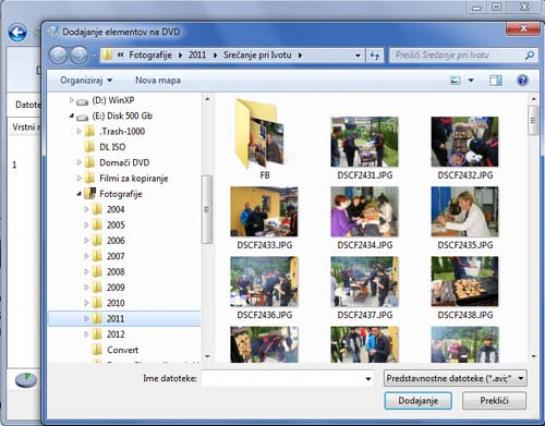
Prvi korak je dodajanje vsebine. V našo predstavitev lahko dodamo fotografije, lahko pa tudi filmčke, ki smo jih posneli. Pritisnemo gumb Dodajanje elementov, odpre se okno Raziskovalca, v katerem poiščemo elemente, ki bi jih radi dodali. Seveda ni treba izbirati vsakega posebej, ampak jih lahko tudi več hkrati. Označimo prvo fotografijo/film, pritisnemo Ctrl, jo držimo pritisnjeno in z miško označimo še preostale elemente. Ko končamo izbor, pritisnemo Dodajanje. V oknu programa bo nastala zbirka, imenovana Diaprojekcija.
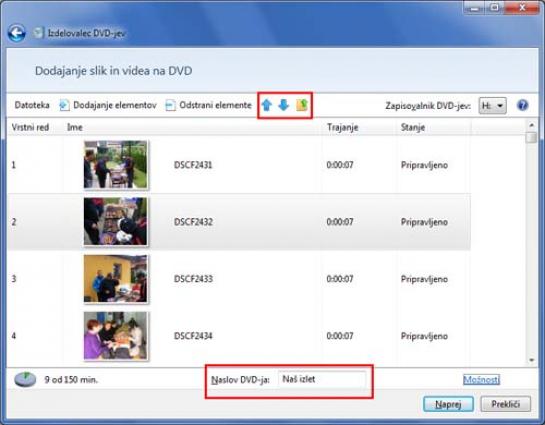
Ker vrstni red elementov najverjetneje ne bo tak, kot bi si želeli, ga lahko uredimo po lastnih željah. Dvokliknemo na našo zbirko Diaprojekcija in ta se odpre. V polje 'Naslov DVD-ja' vpišemo naslov, ki ga želimo, vrstni red elementov v projekciji pa spreminjamo tako, da izberemo fotografijo, ki bi jo radi premaknili, nato pa puščico gor ali dol, odvisno od tega, kje bi jo radi imeli. Če ne vidimo točno, kaj je na fotografiji, saj je predogled dokaj majhen, jo lahko dvokliknemo in odprla se bo v pregledovalniku.
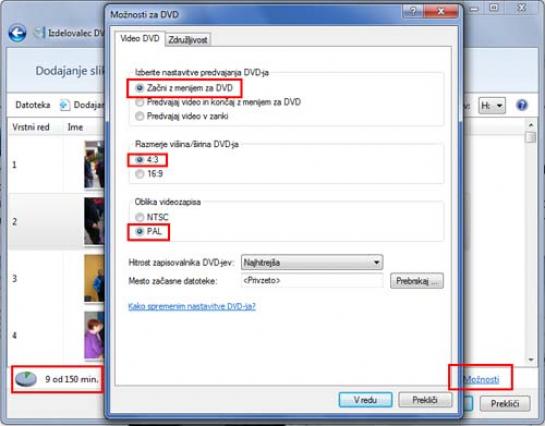
Zdaj je čas, da določimo še nekatere parametre. Kliknemo povezavo Možnosti in odprlo se bo okno z nastavitvami. Zanima nas razdelek Video DVD. Izberemo 'Začni z menijem DVD', saj bi radi, da ob zagonu dobimo nekatere dodatne možnosti pregledovanja. Razmerje širina/višina postavimo na '4:3' (preberite okvirček), za obliko videozapisa pa izberite 'PAL'. V desnem spodnjem kotu zaslona boste tudi videli, koliko prostora na mediju zasede vaš izdelek. Če ga je še veliko, lahko dodate še kakšno fotografijo ali film.
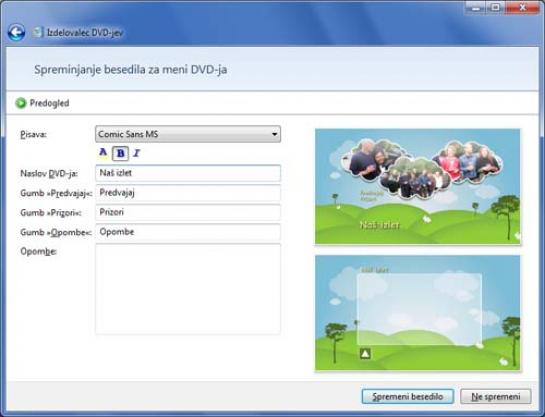
Zdaj je čas za izbiro menija. Program sam vsebuje kar nekaj simpatičnih predlog. Malo se sprehodite med njimi in z gumbom Predogled preverite, kako bo izdelek videti, ko bo končan. Z gumbom Meni po meri lahko spremenite nekatere parametre, vendar preveč svobode nimate. Nato pritisnite 'Besedilo menija' in prilagodite parametre svojim željam. Če ste pozabili dati svojemu projektu ime (korak 3), ga lahko poimenujete zdaj, spremenite lahko tudi napise ob gumbih za predvajanje in izbiro prizorov, poleg tega pa lahko dodate tudi gumb Opombe. Ta se bo dodal, če boste v polje Opombe kaj vpisali. Recimo kje in kdaj je bila zadeva posneta ali kaj podobnega.
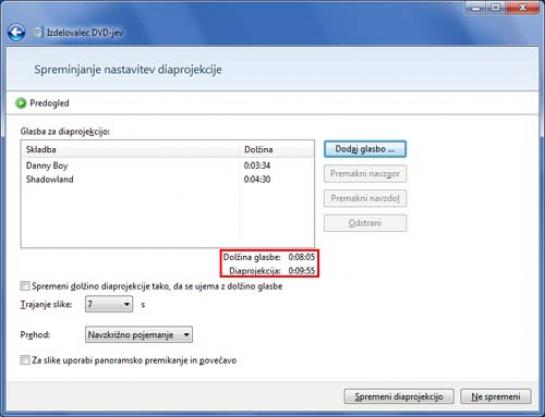
Slikovno je zadeva urejena, manjka še glasba. Pritisnemo 'Diaprojekcija' in odpre se novo okno. V njem z gumbom Dodaj glasbo poiščemo glasbeno ozadje, ki bi ga radi imeli. Pod seznamom glasbe lahko vidimo, kako dolga je naša predstavitev in koliko imamo glasbe. Trudimo se, da sta številki čim bližje skupaj. Nato označimo 'Spremeni dolžino diaprojekcije tako, da se ujema z dolžino glasbe'. V oknu lahko tudi spremenimo dolžino predvajanja posamezne fotografije (če nimamo označene možnosti prilagajanja zvoku) in izbiro vrste prehoda med fotografijami. Ko končamo, izberemo gumb Spremeni diaprojekcijo.
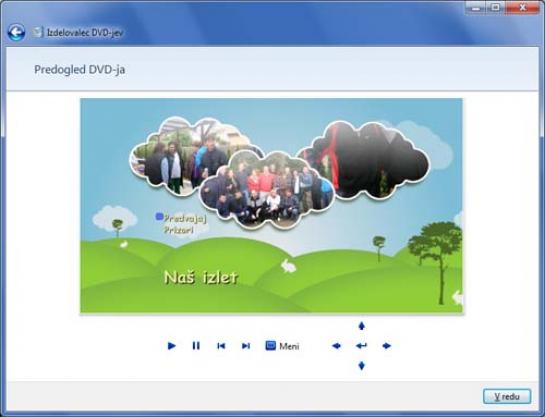
Tako, naš DVD je pripravljen. Preden pa ga »zapečemo«, ga je dobro čim bolje preveriti. Izberemo gumb Predogled in se sprehodimo skozi celoten izdelek. Preverimo, ali je z zvokom vse v redu, ali so prehodi med fotografijami takšni, kot smo si predstavljali, ali je dolžina prikaza posamezne fotografije ustrezna, ali delujejo meniji, ali je vse v redu z besedilom, ali je kakšna fotografija postavljena ležeče, morala pa bi biti pokončno, in podobno. Tu si kar vzemite čas, posebej če boste izdelali več kopij DVD-ja. Zelo nerodno bi bilo, če bi naredili nekaj deset kopij, potem pa ugotovili, da je nekaj narobe.

Ko je z izdelkom vse tako, kot je treba, pritisnemo gumb Zapiši. Program bo od nas zahteval medij DVD v izbranem pogonu. Vstavimo ga in … gremo na kavo, malico ali kosilo. Izdelava DVD-ja lahko namreč traja kar nekaj časa. Koliko, je odvisno od zmogljivosti vašega računalnika ter seveda količine in vrste elementov, ki so v izdelku. Program mora namreč izdelati menije in ustrezno strukturo DVD-ja ter vse skupaj kodirati v obliko MPEG2. To pa lahko kar traja, še zlasti če je v vaši predstavitvi tudi kak film, ki ga je treba prekodirati. Če nameravate izdelati več kopij, je mogoče dobro, da prvo najprej vstavite v kak predvajalnik in še tam preverite, ali vse deluje, kot je treba.
Moj mikro, Februar 2012 | Miha Gradišnik
